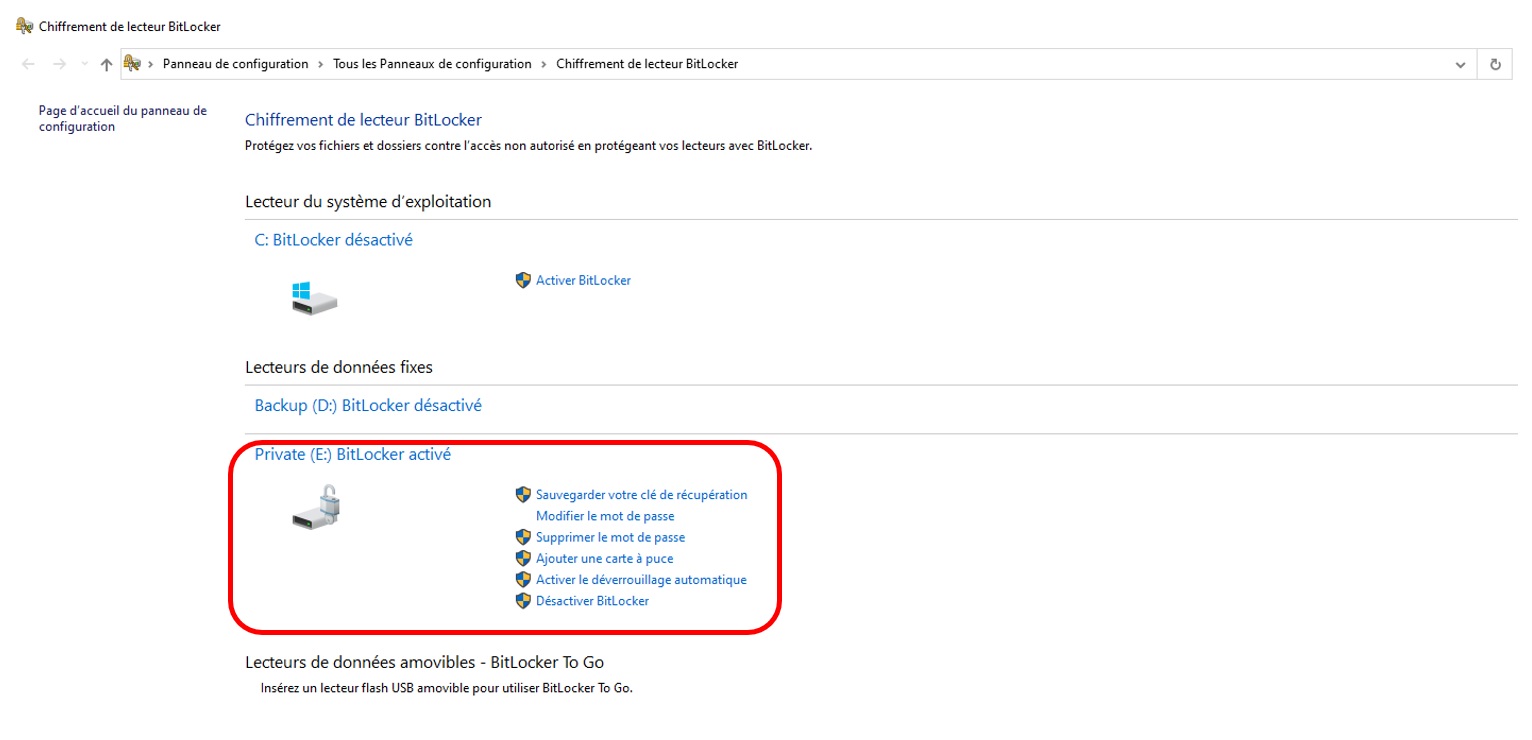BitLocker est une spécification de protection des données développée par Microsoft, et qui fournit le chiffrement de partition.
BitLocker est inclus dans les versions Entreprise et Intégrale de Windows Vista1, dans toutes les éditions de Windows Server 2008 et Windows Server 2008 R2 sauf l'édition Itanium, dans les éditions Entreprise et Intégrale de Windows 7 et, enfin, dans les éditions Professionnelle et Entreprise de Windows 8, 8.1 et Windows 10.
Vous avez envie de garder une partie de votre disque, une clé USB ou même le disque complet au secret, vous pouvez le "chiffrer"
Un exemple j'ai crée une partition sur un de mon disque de sauvegardes et je l'ai nommé "Private" , si on clique dessus tout le monde peut avoir accès si vous laisser votre pc ouvert. Un membre de ma famille veut à accéder à mon PC et je n'ai pas envie qu'il ait accès à ce disque…. Comment faire ?
Suivez le guide;
On peut voir sur cette image une partition appelé "Private" que j'ai créée
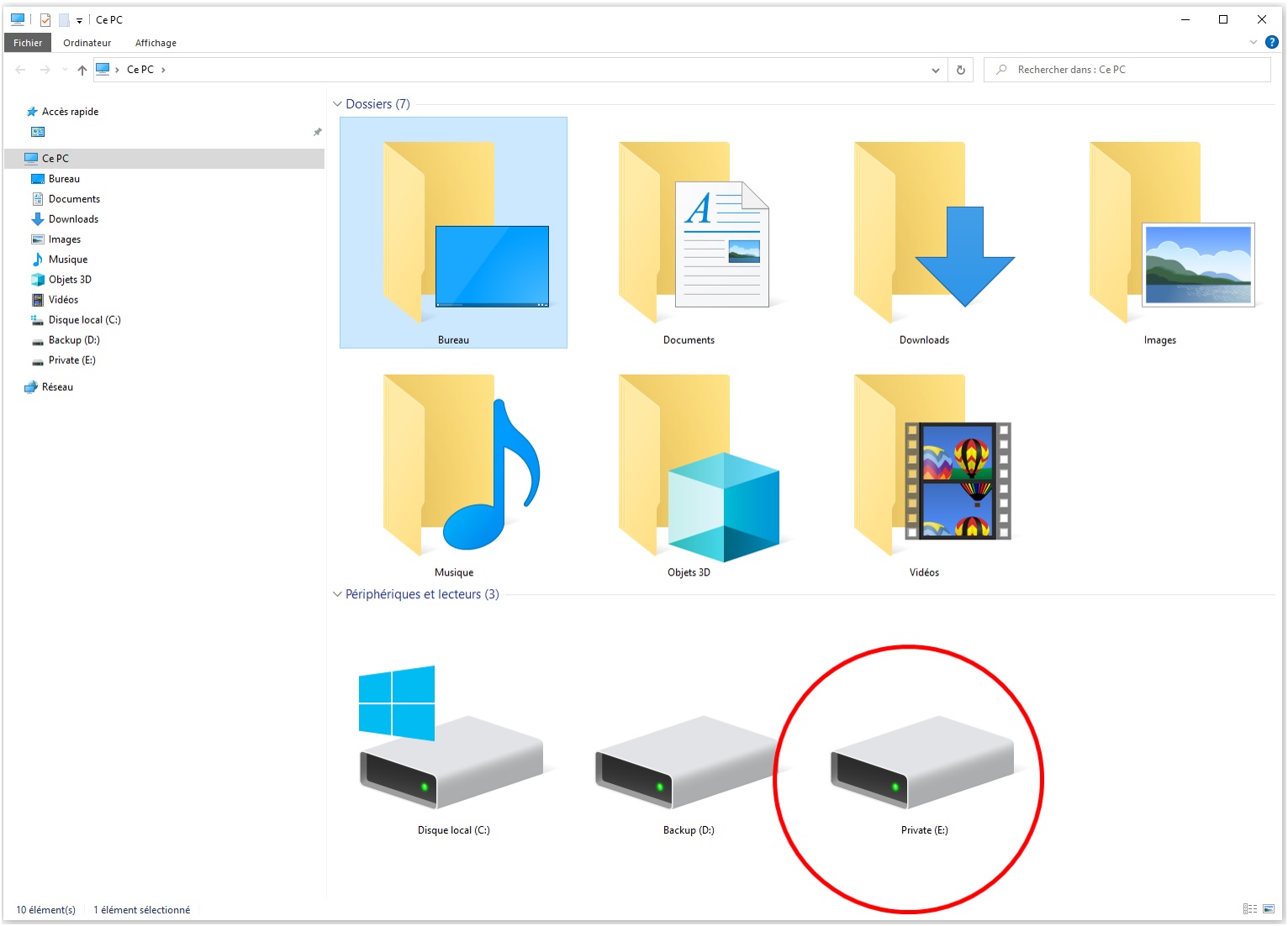
Commençons par la création de cette partition
Clic droit sur ce pc et ensuite "Gérer"
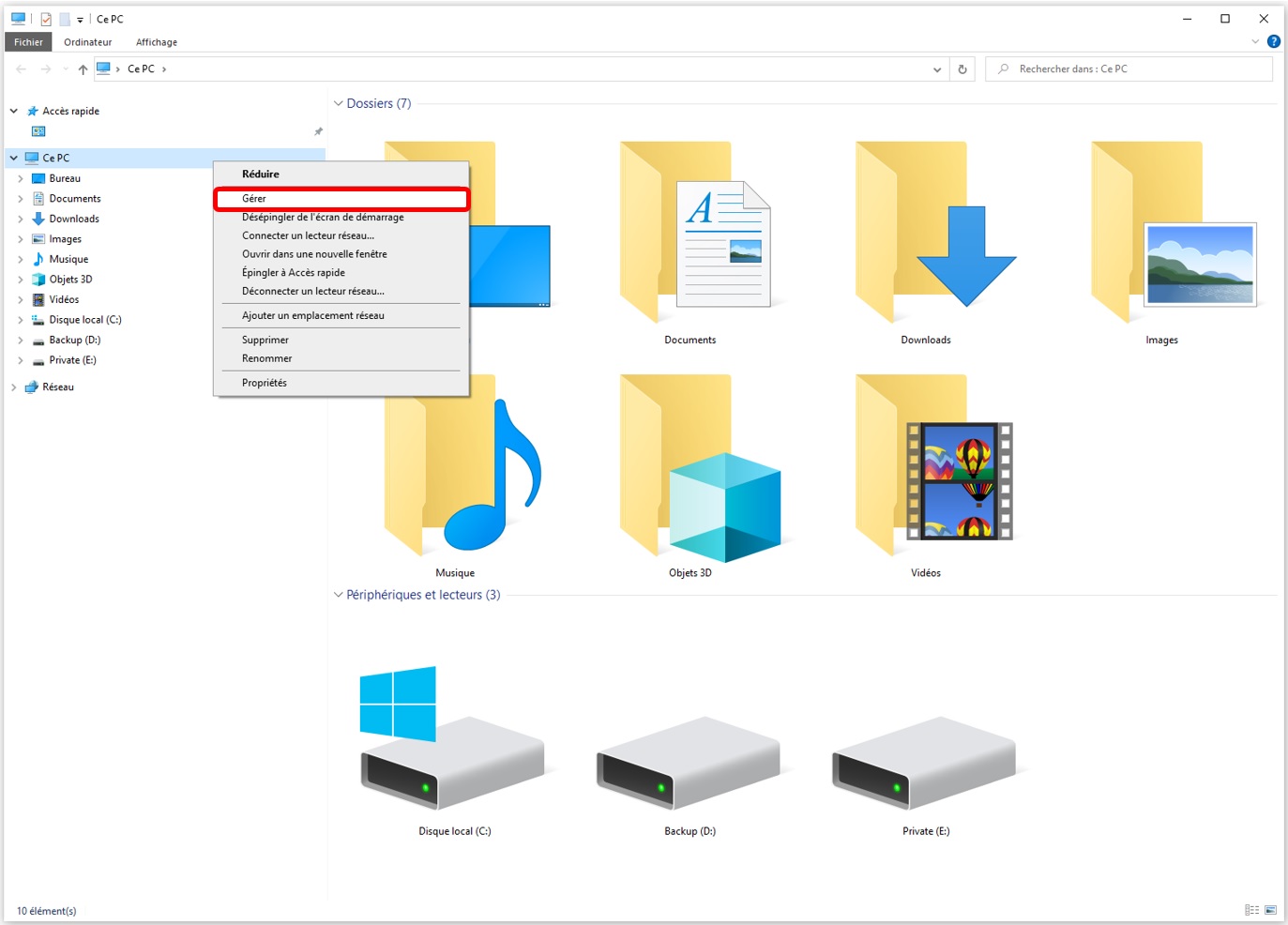
Cliquer sur gestion des disques. Tous vos disques apparaissent.
Sur le disque que vous voulez créer une partition , cliquer droit sur ce disque et ensuite "réduire le volume"
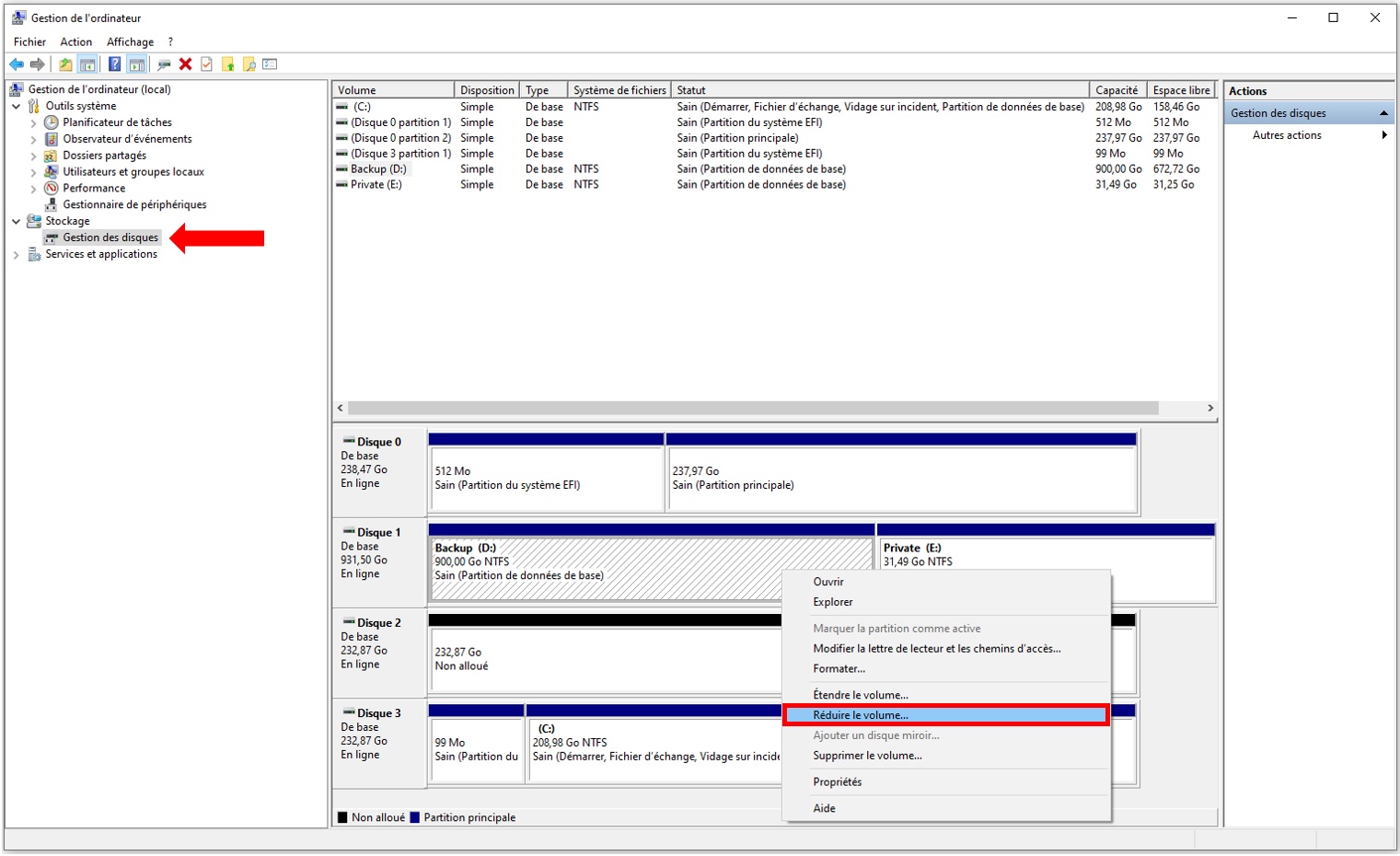
Réduisez le volume selon vos besoins, attention, la quantité à réduire est exprimé en Mo (Méga octet)
1Go est égale à 1024Mo (Cela est dû au système de calcul de nos systèmes d'exploitation) on ne va pas rentrer dans les détails.
Ne tenez pas compte des chiffres sur cette image, c'est mon disque.
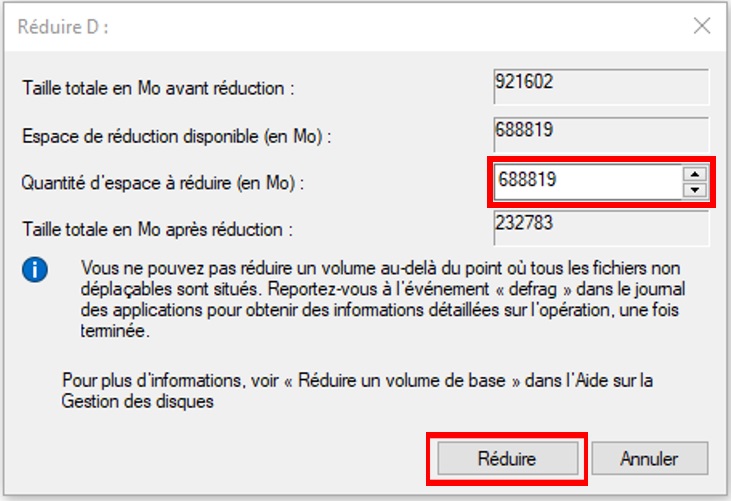
Après avoir réduit le disque on voit apparaître une partition que vous allez bien sur formater.
Pour formater rien de plus simples vous cliquez droit et ensuite formater.
Une fois le formatage terminer, quittez cette page.
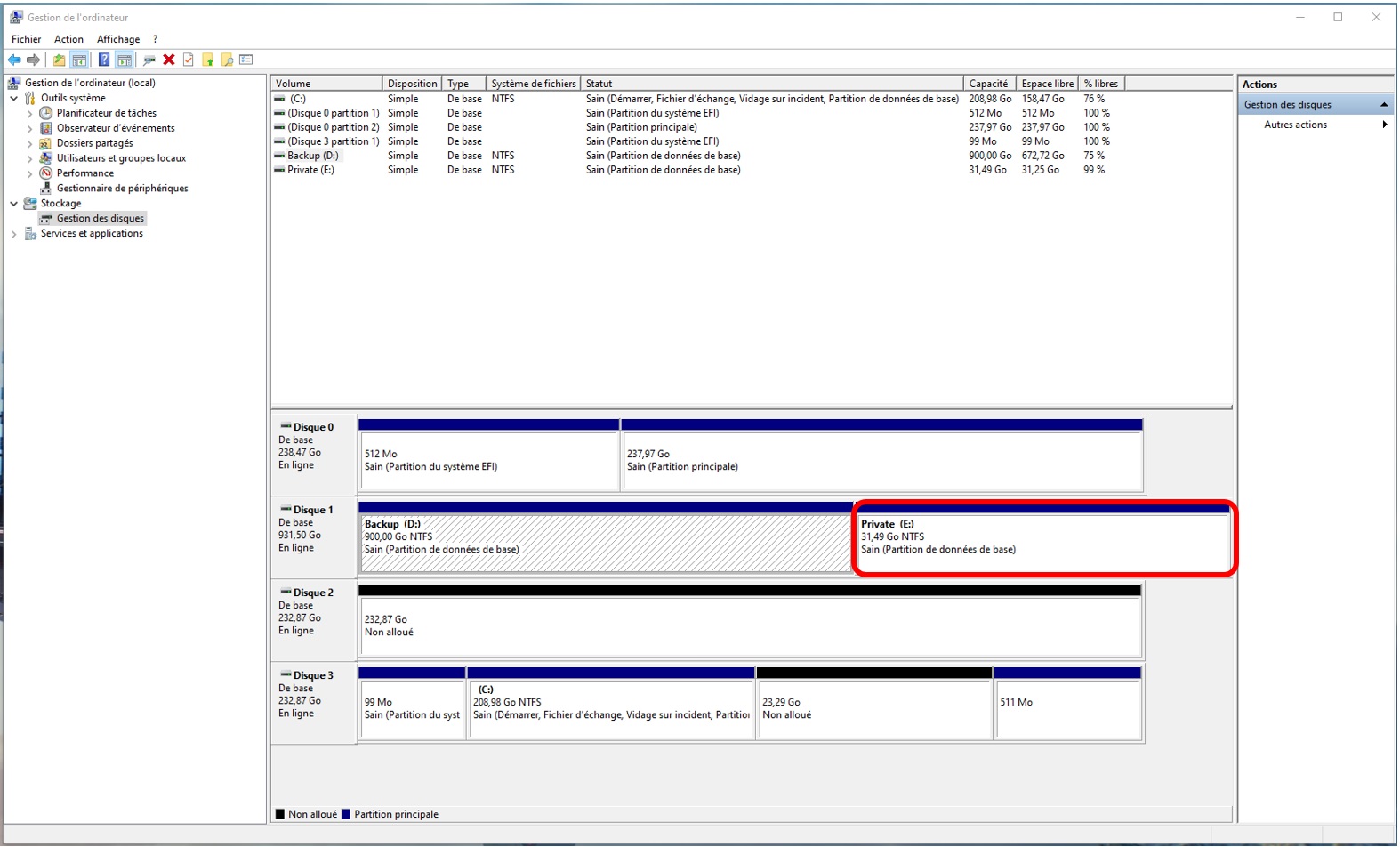
Dans la barre de recherche taper : Bitlocker
Ouvrer le programme, et recherchez votre partition et cliquer dessus, ensuite cliquer "Activer Bitlocker"
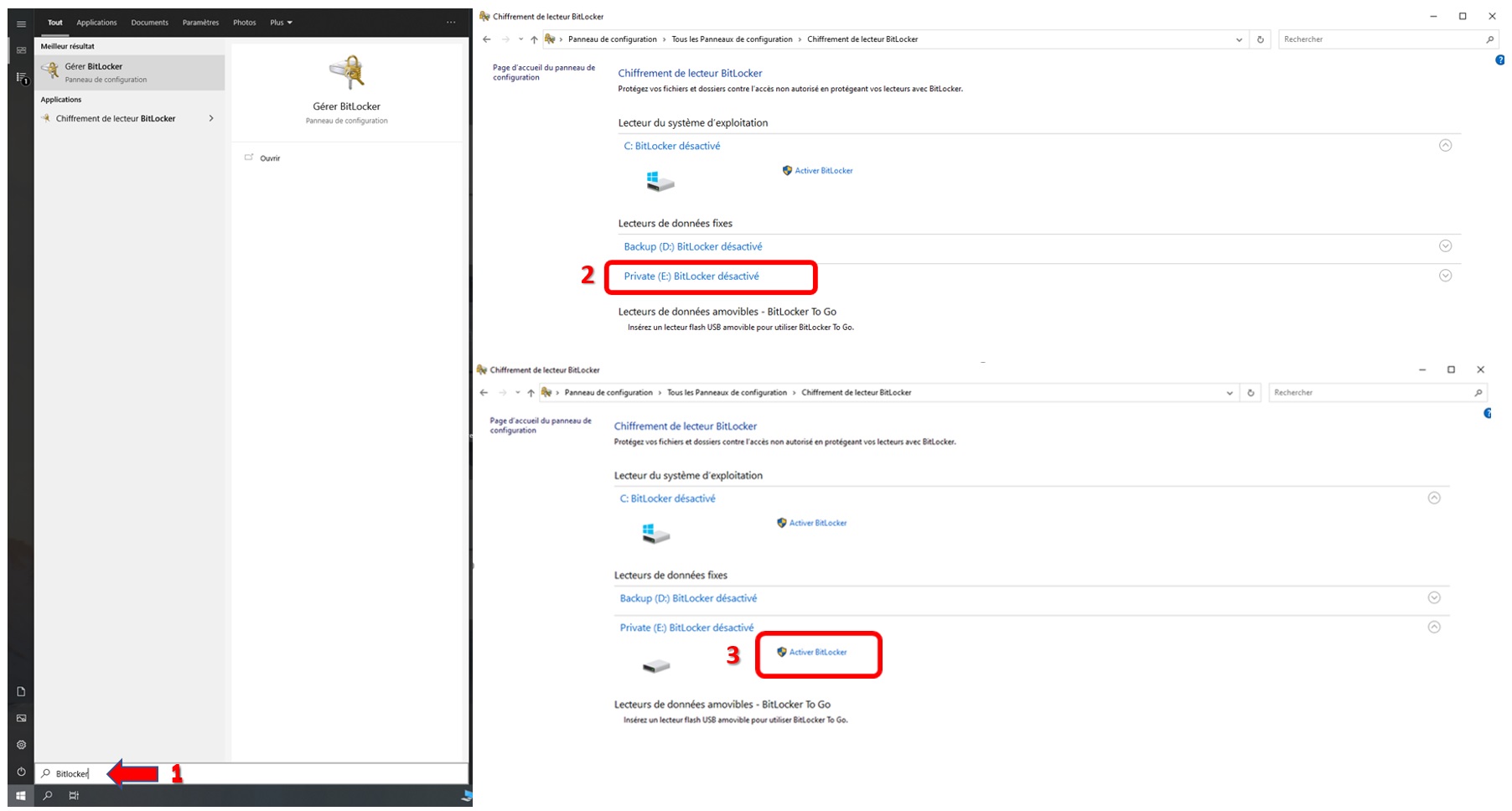
Dans mon cas j'ai choisi "Utiliser un mot de passe pour déverrouiller le lecteur.
Renter le mot de passe choisi 2 fois et cliquer suivant
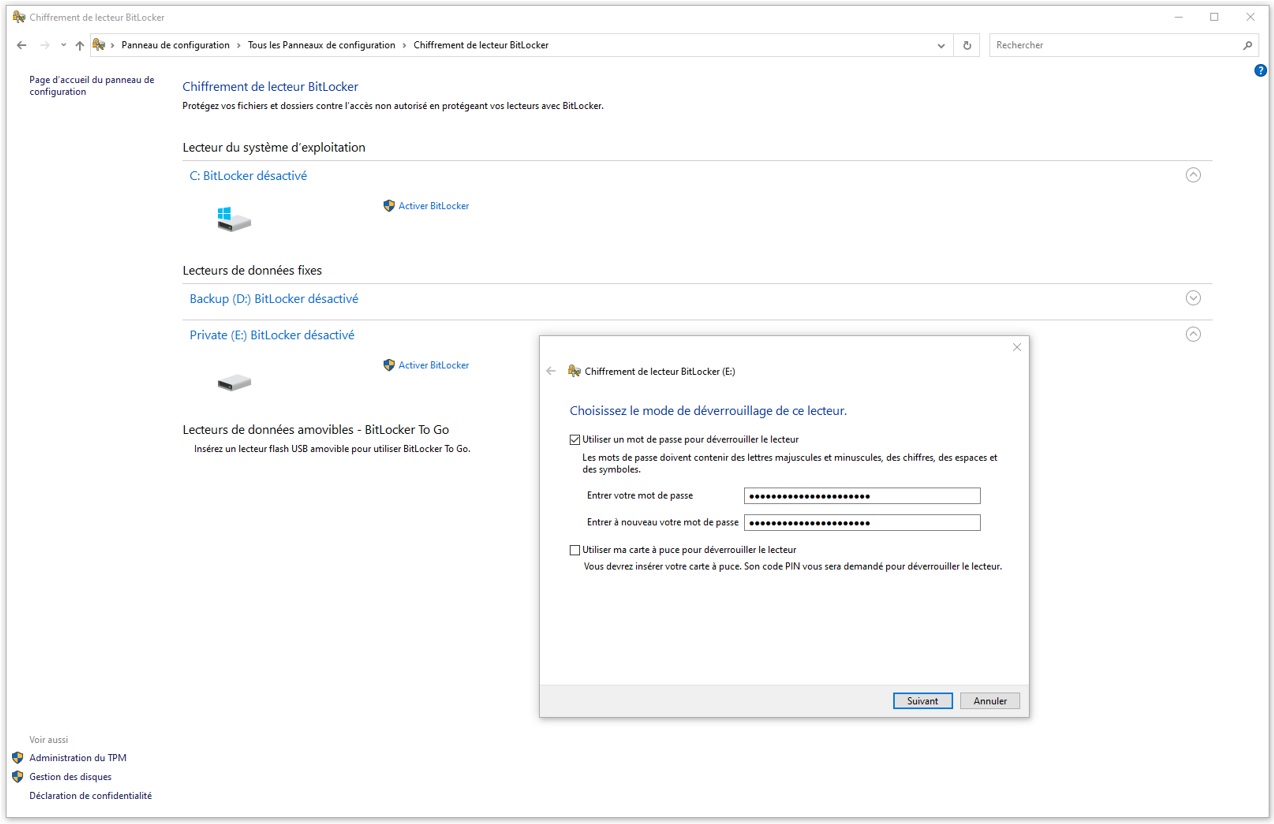
Vous avez plusieurs manières de choisir comment sauvegarder votre clé de récupération.
A vous de voir ce qui vous convient le mieux, et cliquer suivant
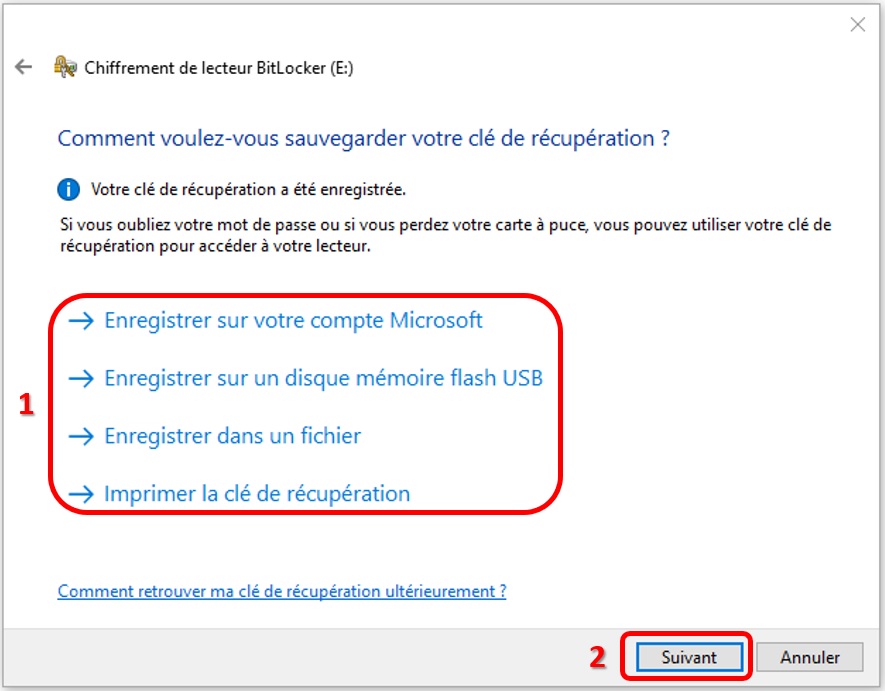
Vous pouvez chiffrer toute la partition ou l'espace utilisé, cliquer ensuite sur suivant
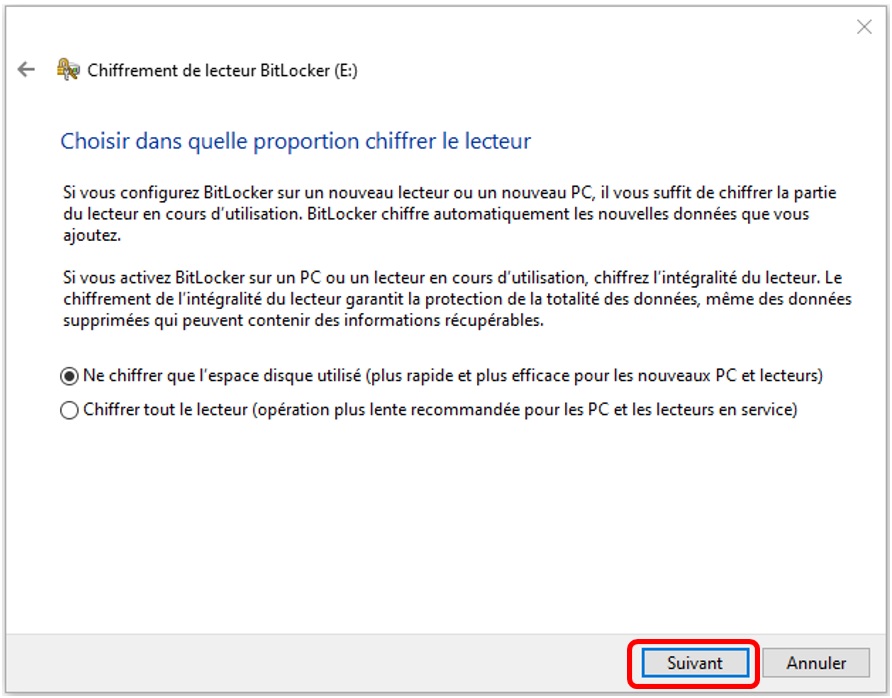
Si c'est une partition sur votre disque, sélectionner "Nouveau mode de chiffrement"
Si c'est un disque externe qui va être utilisé sur un autre système de W10 vers W7, utiliser "Mode compatible"
Cliquer ensuite sur suivant
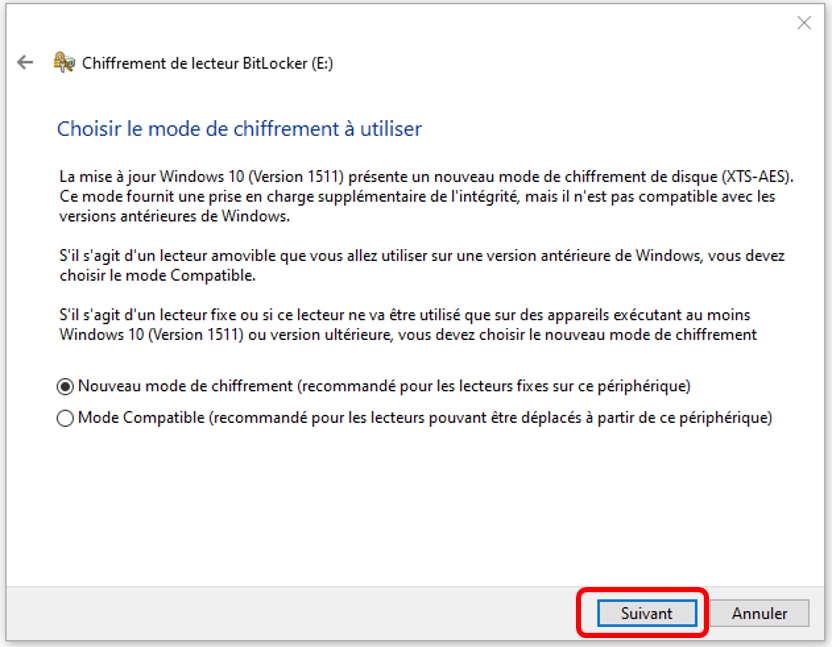
Cliquer sur suivant
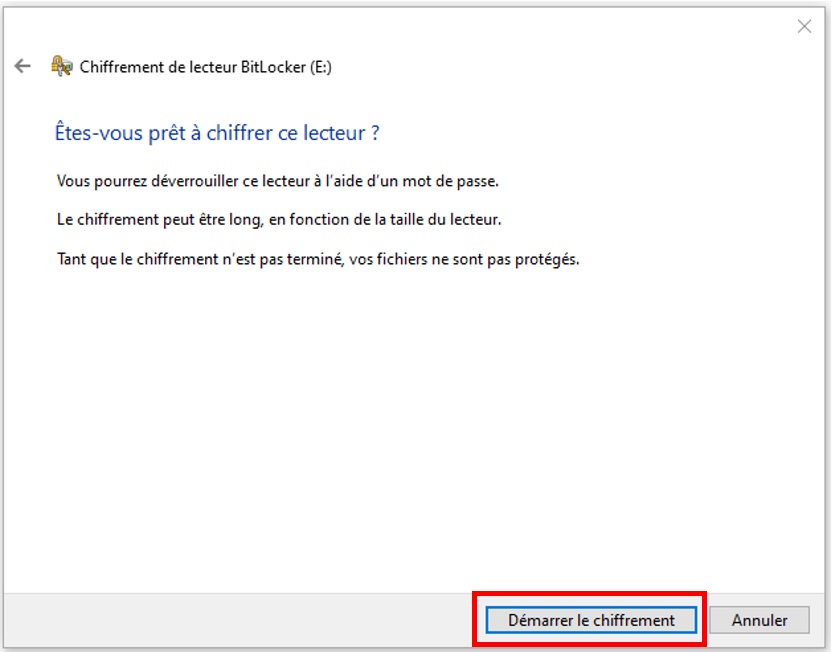
Le chiffrement est terminé.
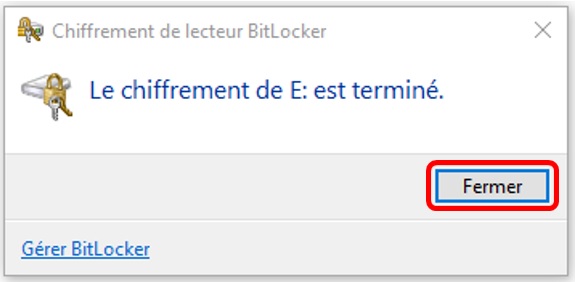
Maintenant on peut voir que cette partition possède un cadenas.
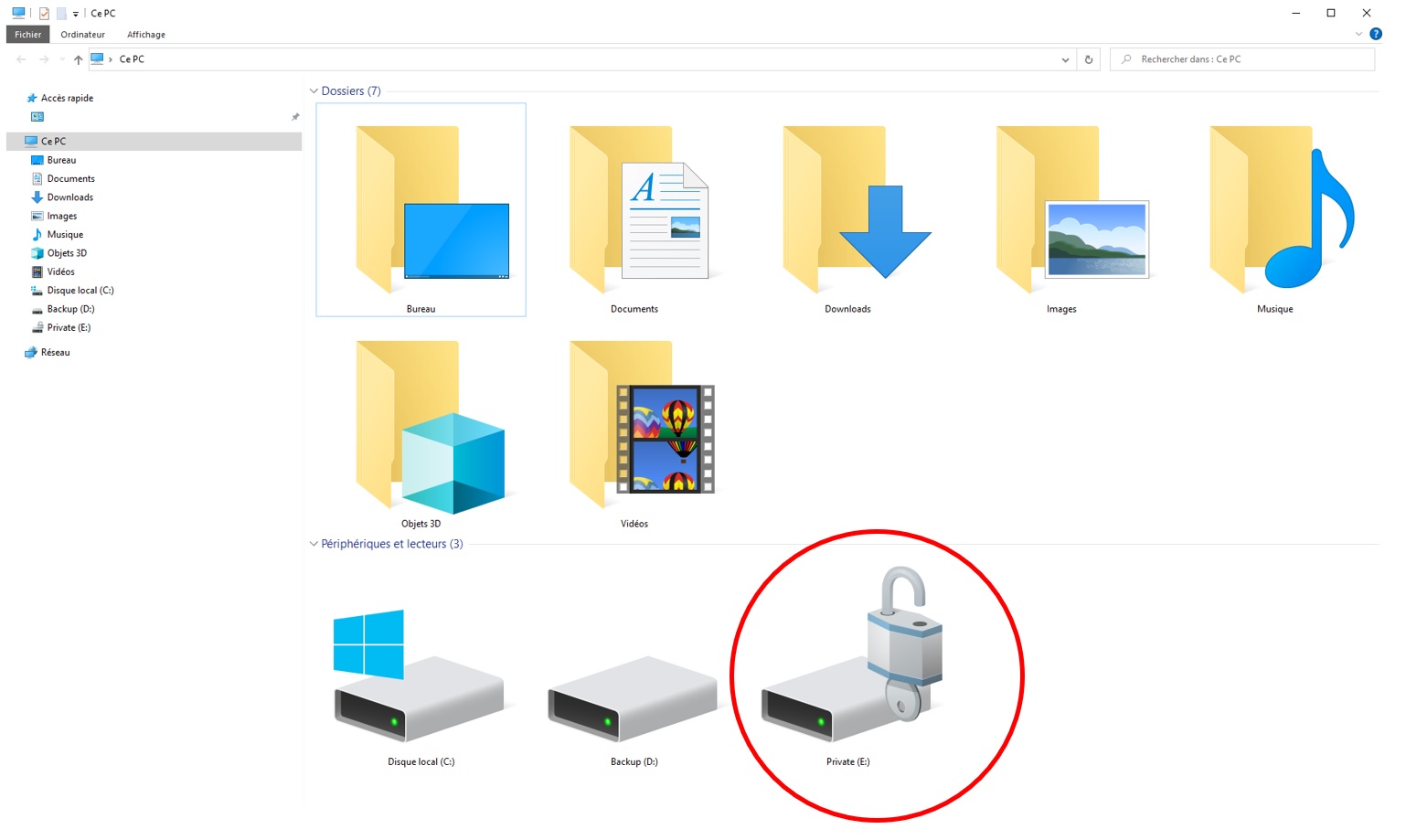
Après avoir rentré tous vos trésors, verrouiller votre cadenas, pour cela redémarrer le pc.
Le cadenas est verrouillé, et nul ne peut entrer
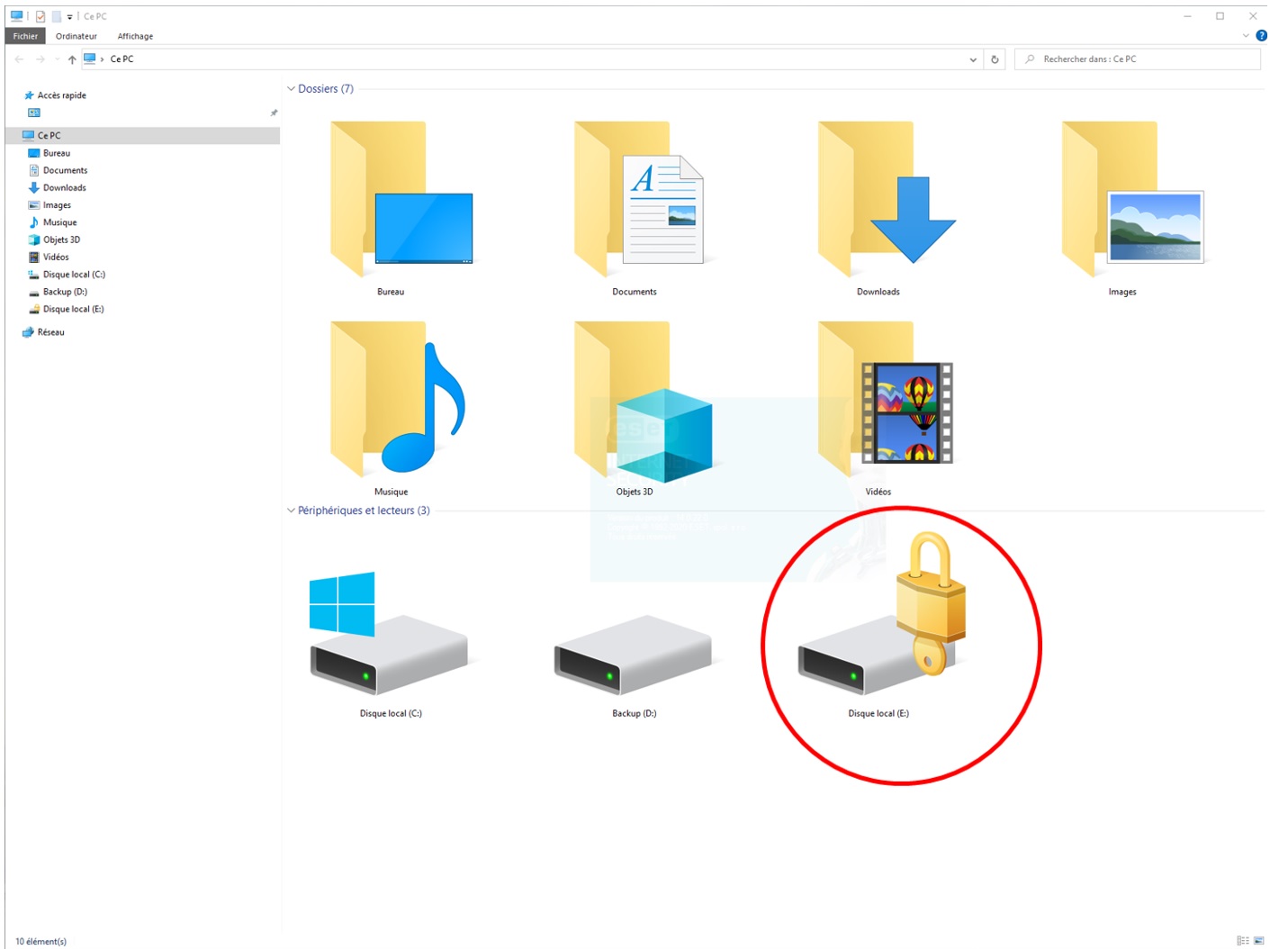
Si vous cliquer dessus, un pop up s'ouvre vous demandant le mot de passe.
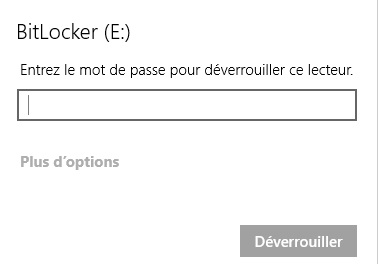
Si vous avez oublié votre mot de passe, cliquer sur plus d'options, ensuite entrer la clé de récupération et champs s'affiche pour renter le sésame.
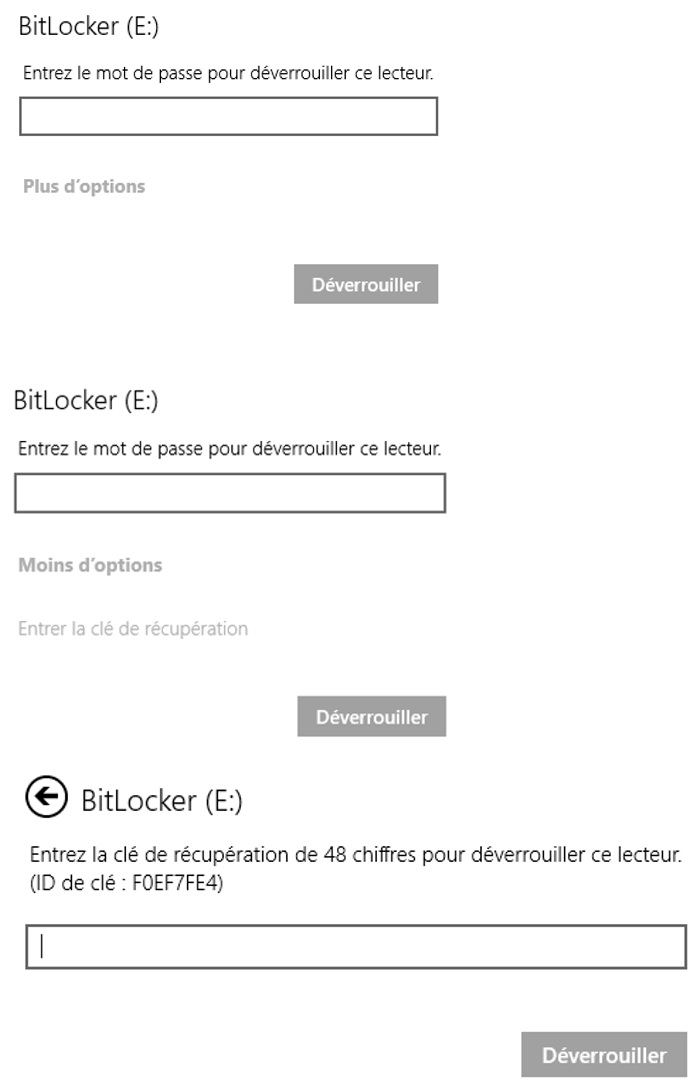
A tout moment vous pouvez modifier ou supprimer le chiffrement, il suffit de taper dans la barre de recherche " Bitlocker"
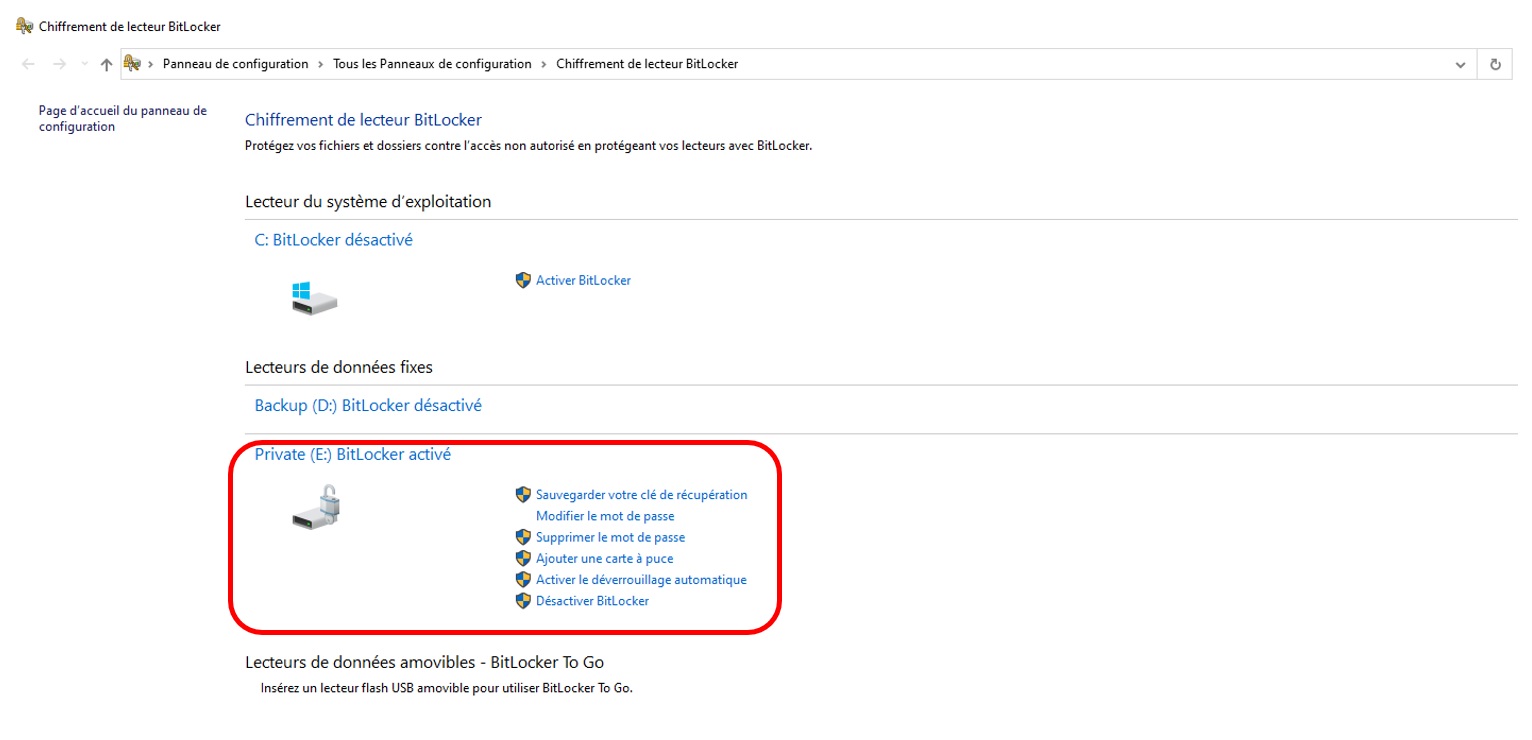
BitLocker est inclus dans les versions Entreprise et Intégrale de Windows Vista1, dans toutes les éditions de Windows Server 2008 et Windows Server 2008 R2 sauf l'édition Itanium, dans les éditions Entreprise et Intégrale de Windows 7 et, enfin, dans les éditions Professionnelle et Entreprise de Windows 8, 8.1 et Windows 10.
Vous avez envie de garder une partie de votre disque, une clé USB ou même le disque complet au secret, vous pouvez le "chiffrer"
Un exemple j'ai crée une partition sur un de mon disque de sauvegardes et je l'ai nommé "Private" , si on clique dessus tout le monde peut avoir accès si vous laisser votre pc ouvert. Un membre de ma famille veut à accéder à mon PC et je n'ai pas envie qu'il ait accès à ce disque…. Comment faire ?
Suivez le guide;
On peut voir sur cette image une partition appelé "Private" que j'ai créée
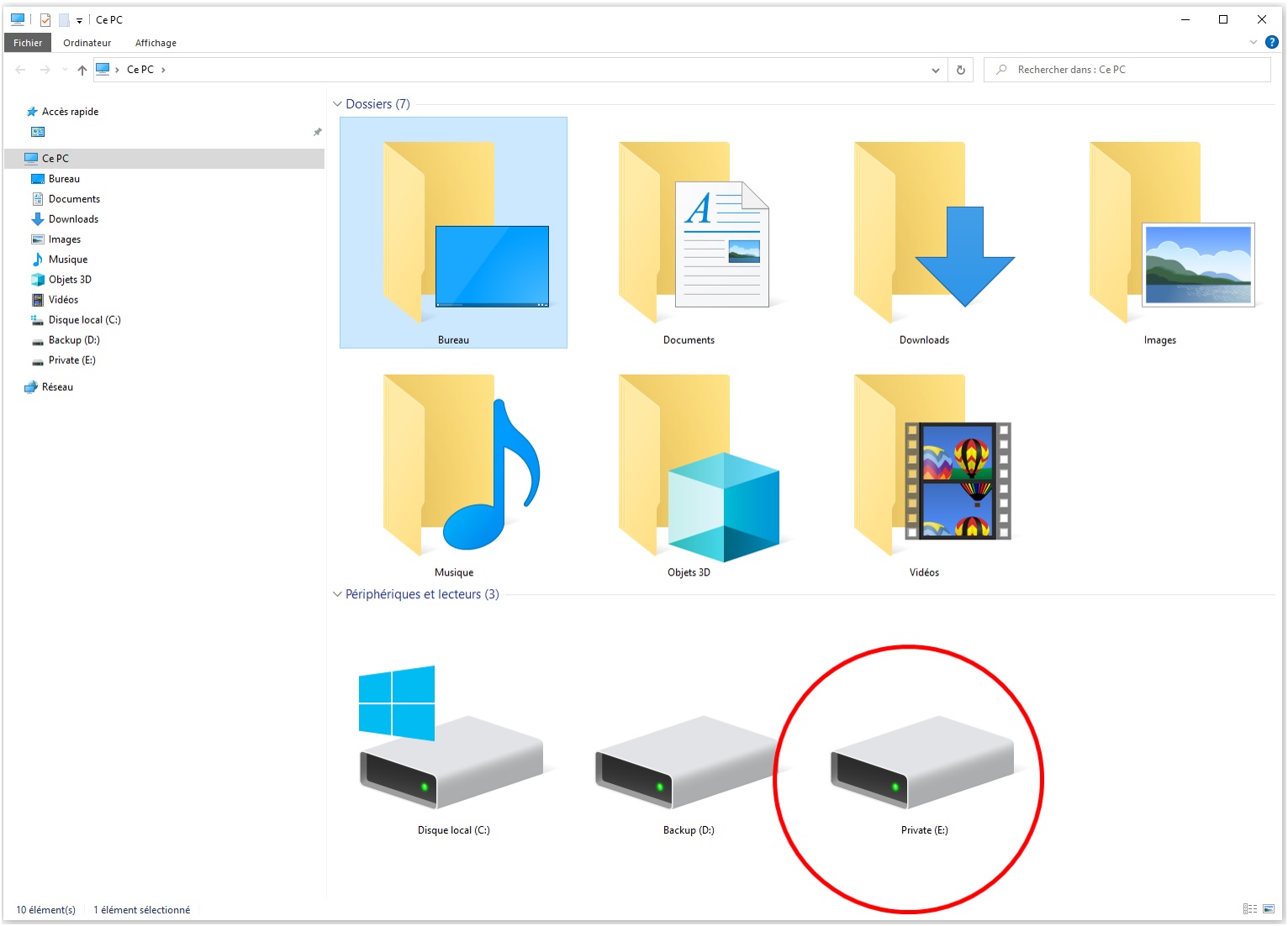
Commençons par la création de cette partition
Clic droit sur ce pc et ensuite "Gérer"
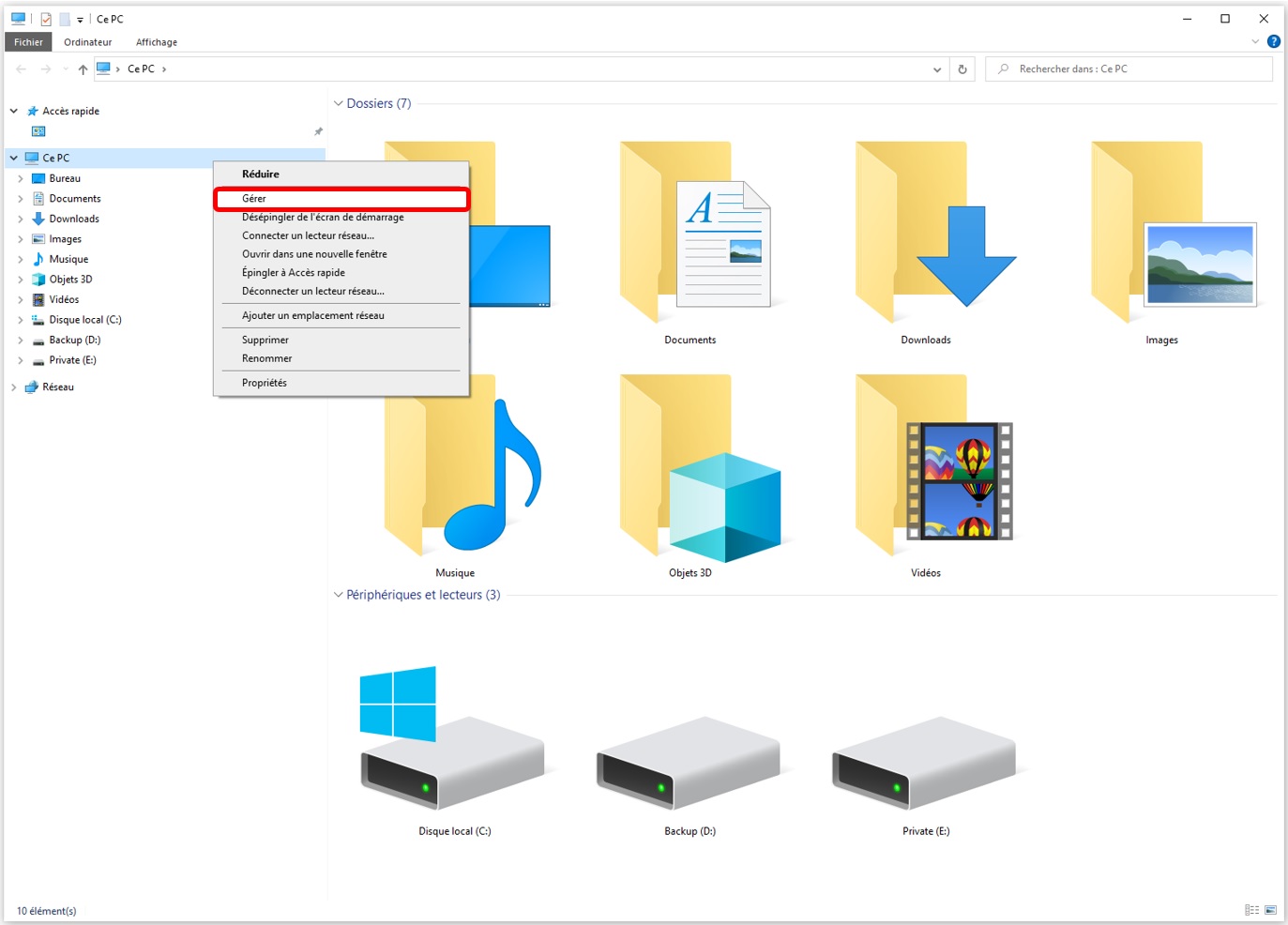
Cliquer sur gestion des disques. Tous vos disques apparaissent.
Sur le disque que vous voulez créer une partition , cliquer droit sur ce disque et ensuite "réduire le volume"
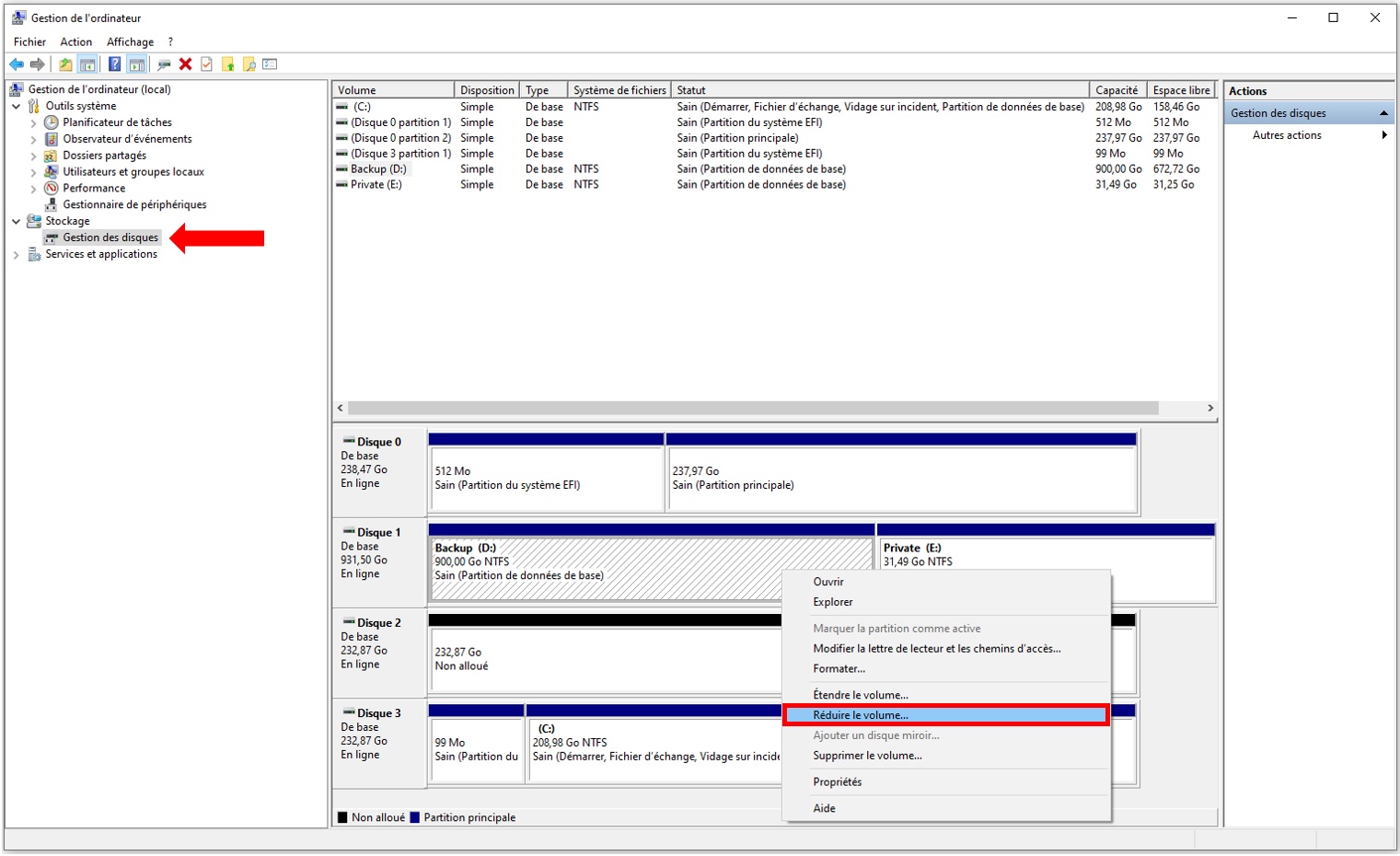
Réduisez le volume selon vos besoins, attention, la quantité à réduire est exprimé en Mo (Méga octet)
1Go est égale à 1024Mo (Cela est dû au système de calcul de nos systèmes d'exploitation) on ne va pas rentrer dans les détails.
Ne tenez pas compte des chiffres sur cette image, c'est mon disque.
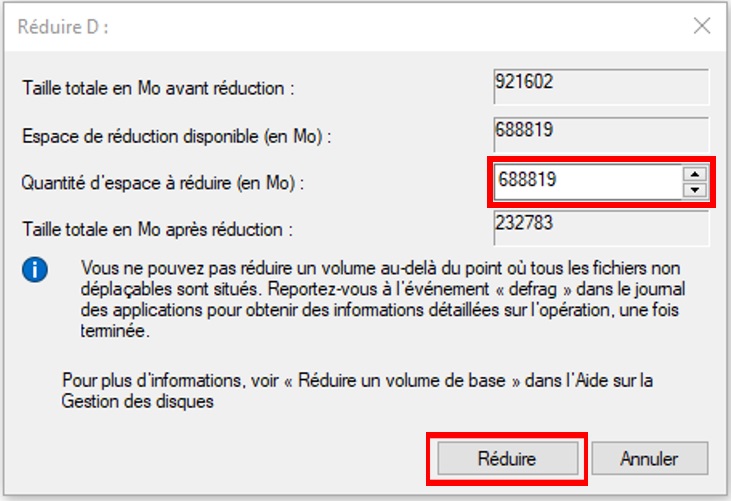
Après avoir réduit le disque on voit apparaître une partition que vous allez bien sur formater.
Pour formater rien de plus simples vous cliquez droit et ensuite formater.
Une fois le formatage terminer, quittez cette page.
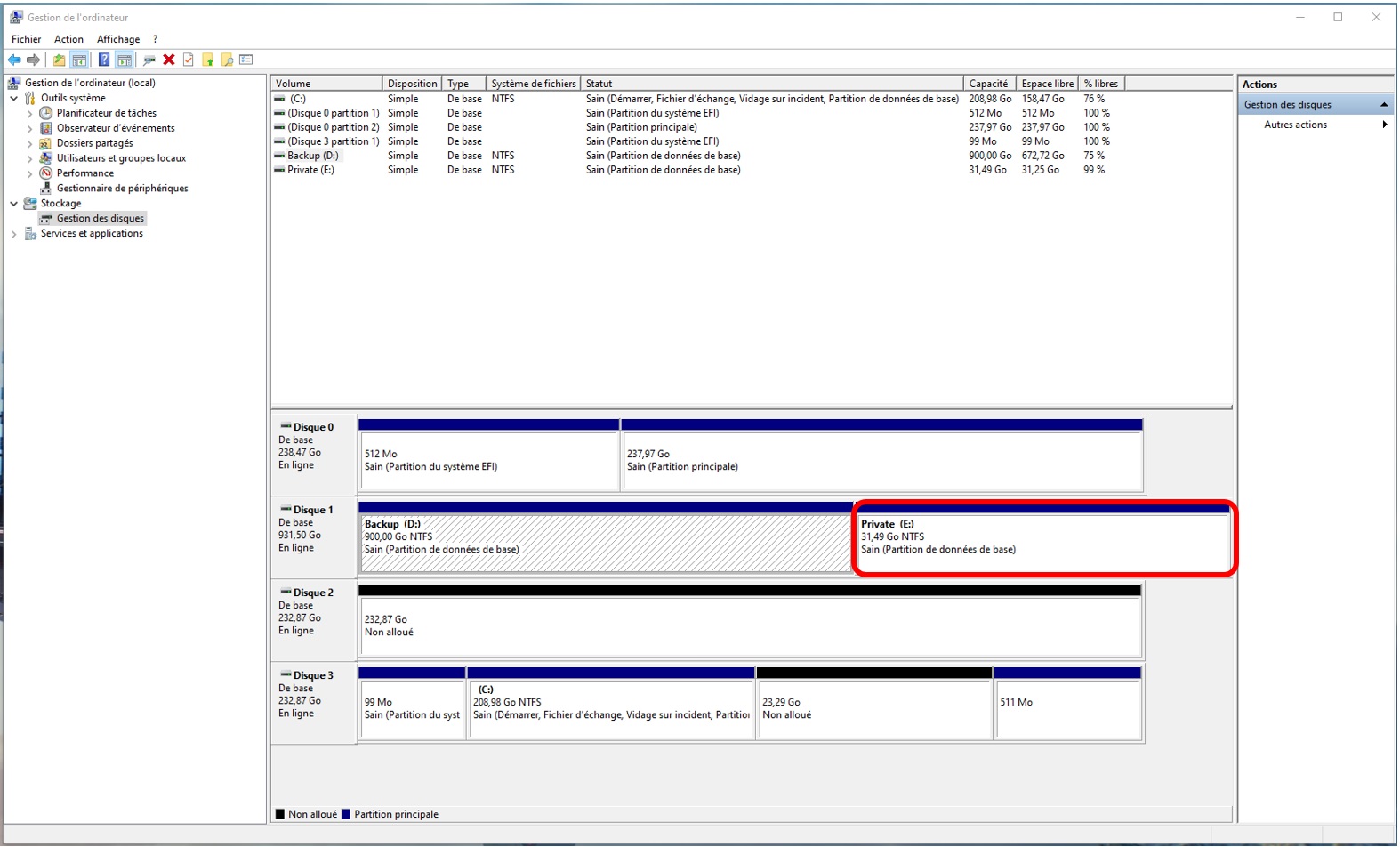
Dans la barre de recherche taper : Bitlocker
Ouvrer le programme, et recherchez votre partition et cliquer dessus, ensuite cliquer "Activer Bitlocker"
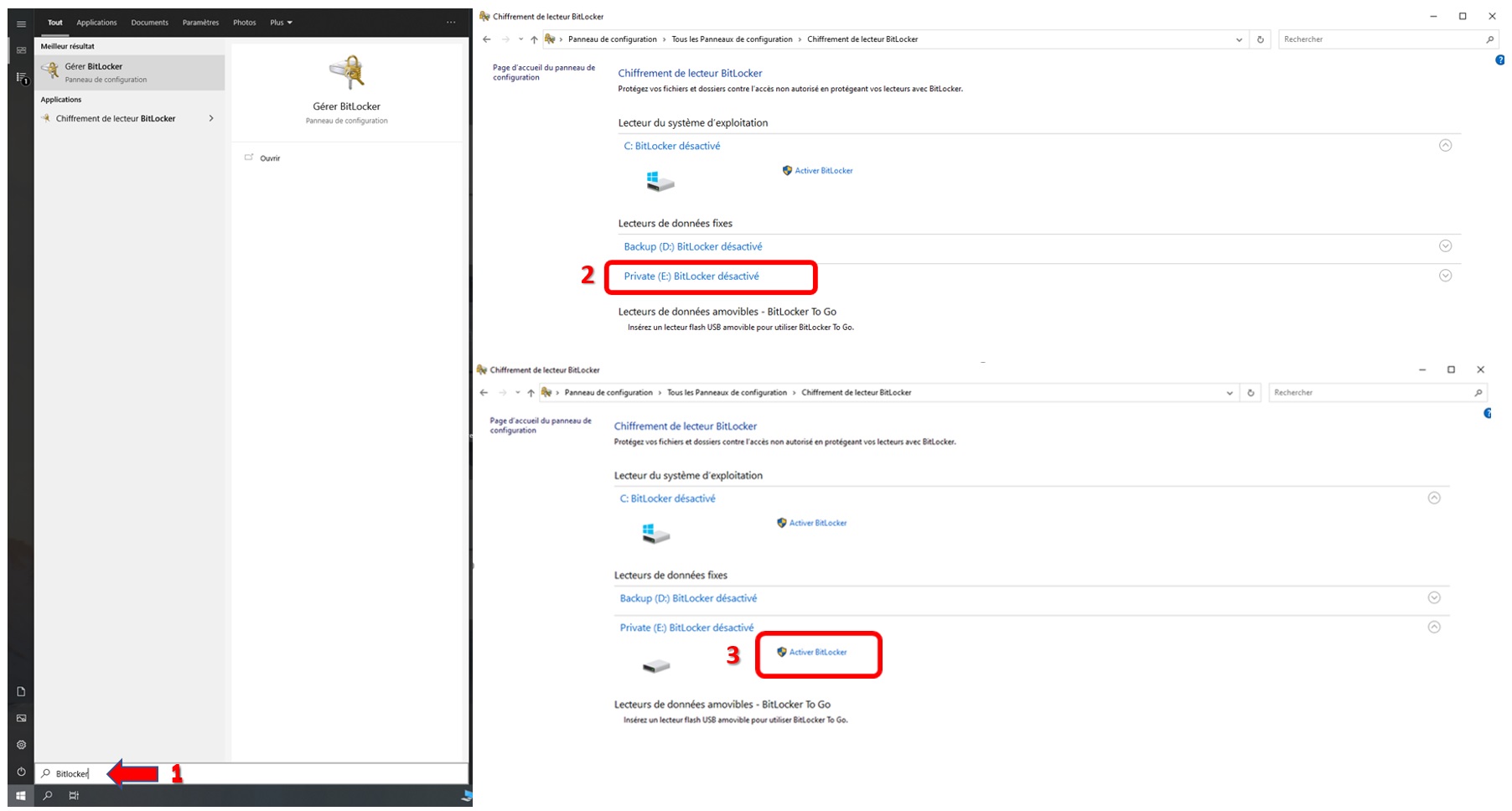
Dans mon cas j'ai choisi "Utiliser un mot de passe pour déverrouiller le lecteur.
Renter le mot de passe choisi 2 fois et cliquer suivant
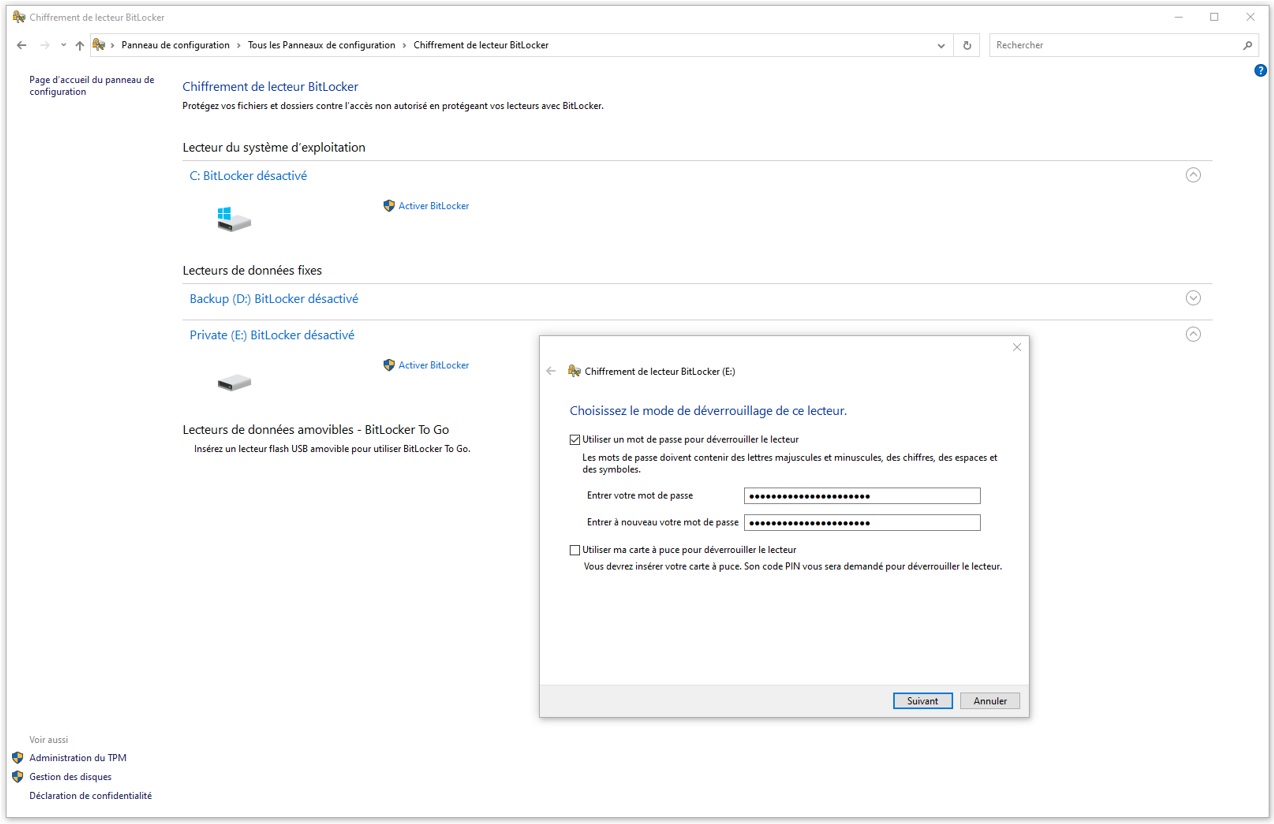
Vous avez plusieurs manières de choisir comment sauvegarder votre clé de récupération.
A vous de voir ce qui vous convient le mieux, et cliquer suivant
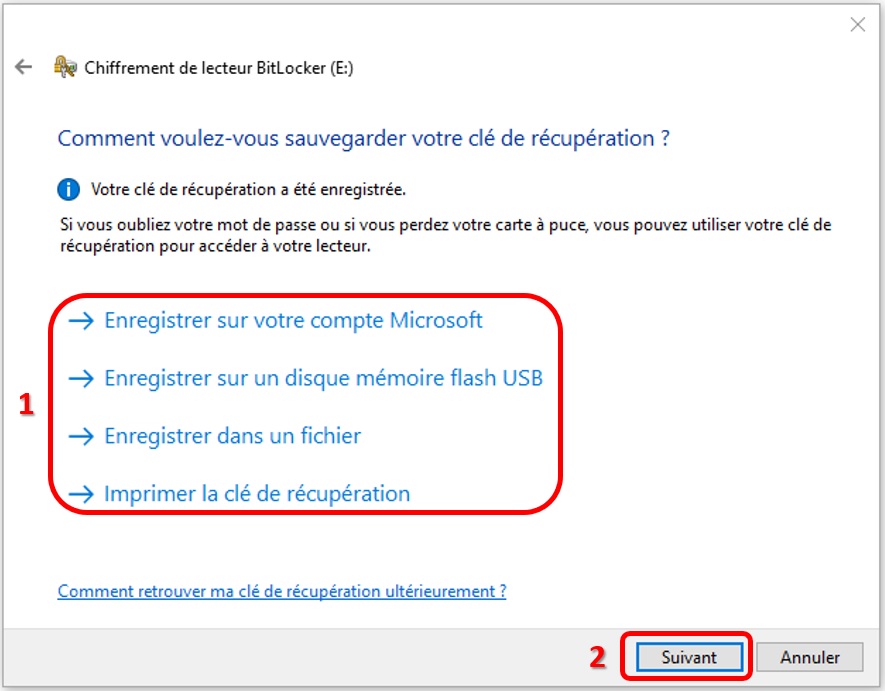
Vous pouvez chiffrer toute la partition ou l'espace utilisé, cliquer ensuite sur suivant
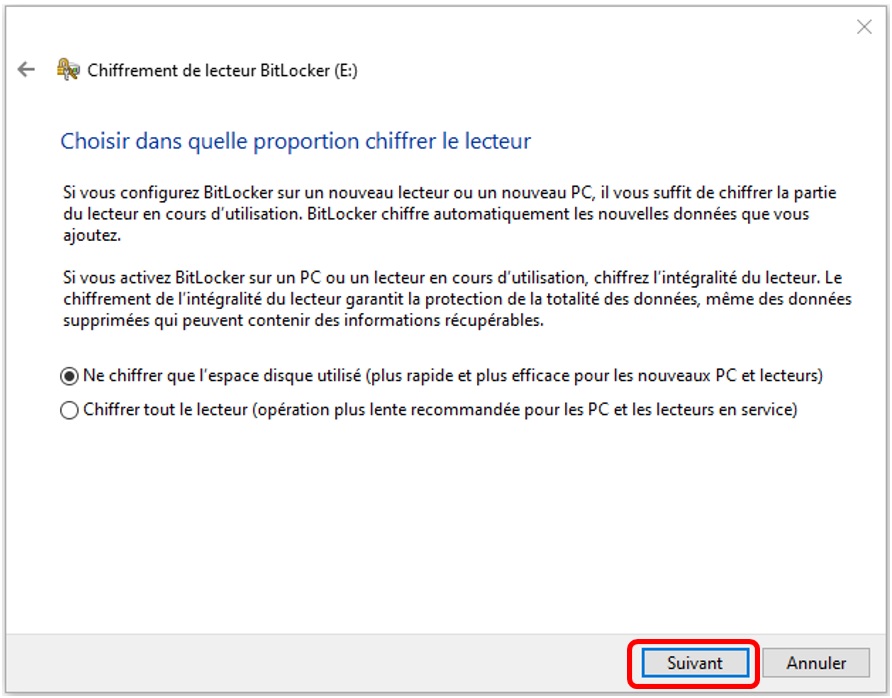
Si c'est une partition sur votre disque, sélectionner "Nouveau mode de chiffrement"
Si c'est un disque externe qui va être utilisé sur un autre système de W10 vers W7, utiliser "Mode compatible"
Cliquer ensuite sur suivant
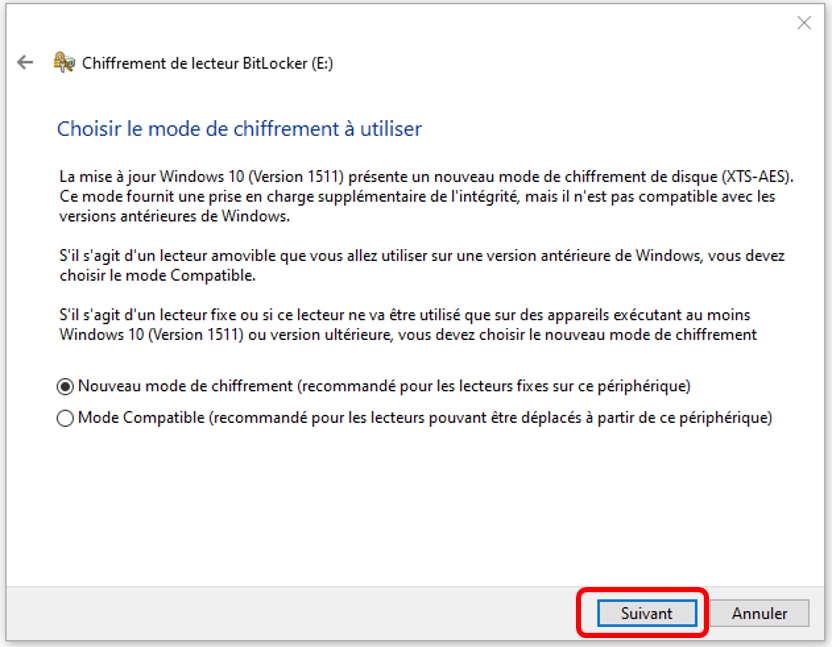
Cliquer sur suivant
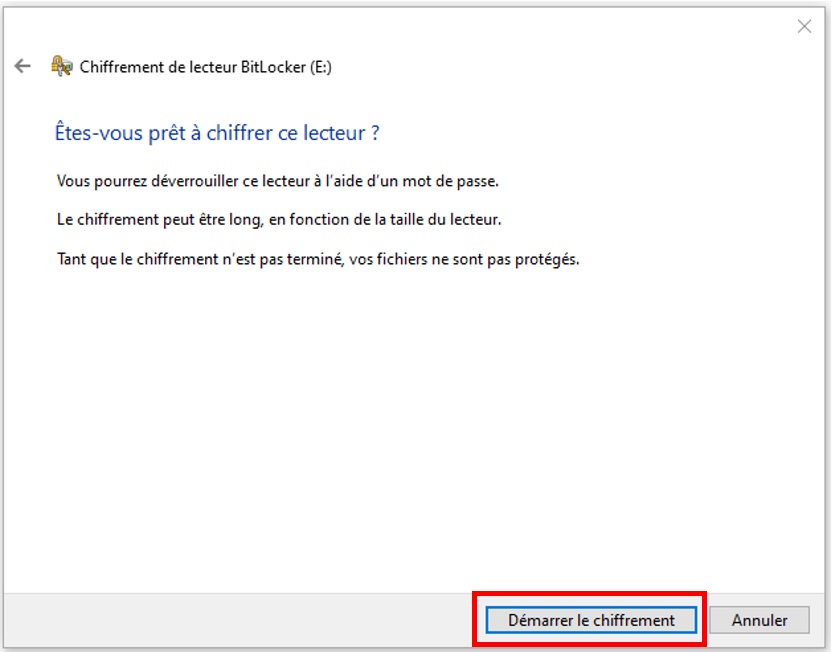
Le chiffrement est terminé.
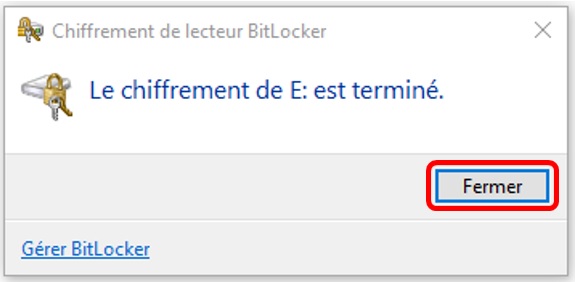
Maintenant on peut voir que cette partition possède un cadenas.
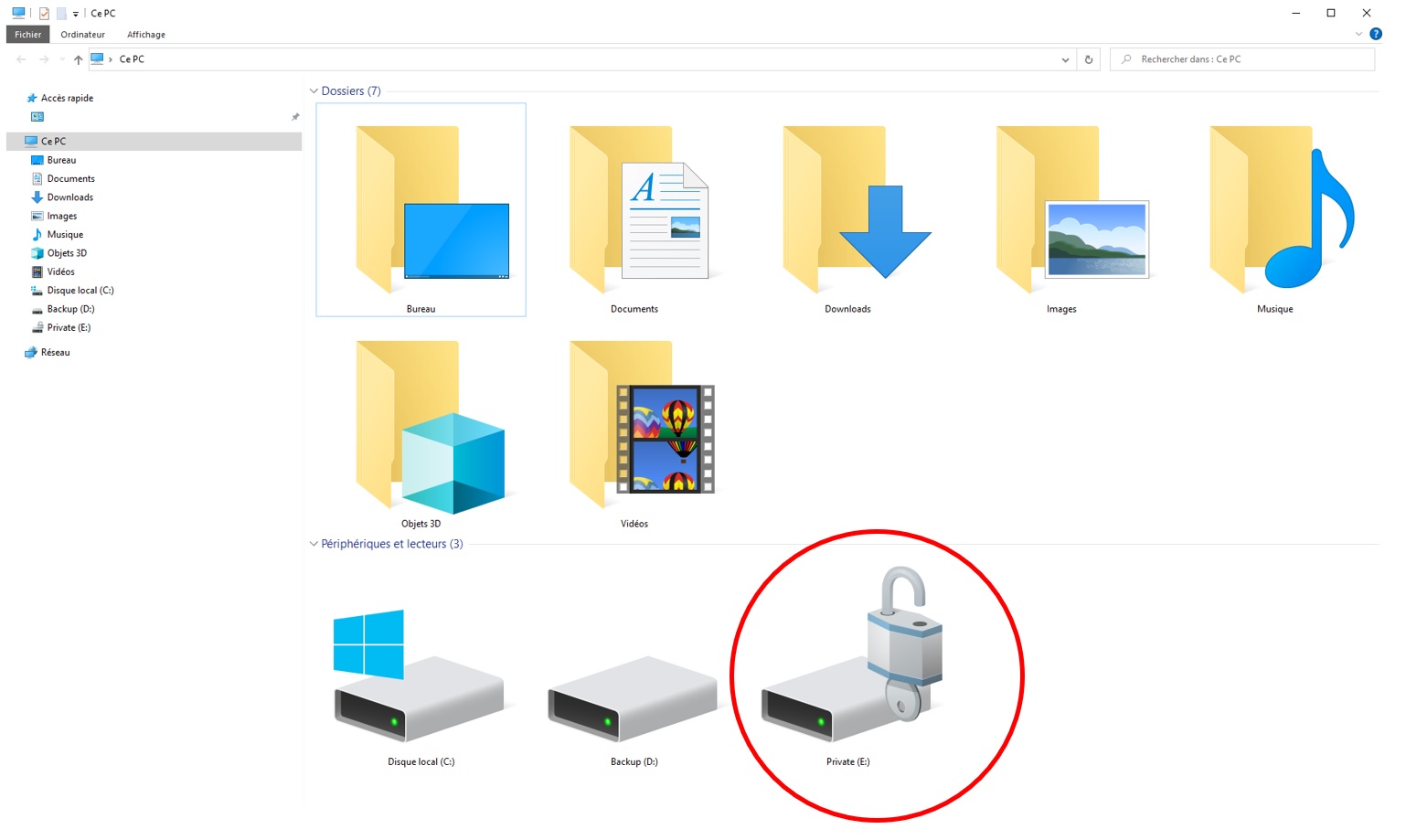
Après avoir rentré tous vos trésors, verrouiller votre cadenas, pour cela redémarrer le pc.
Le cadenas est verrouillé, et nul ne peut entrer
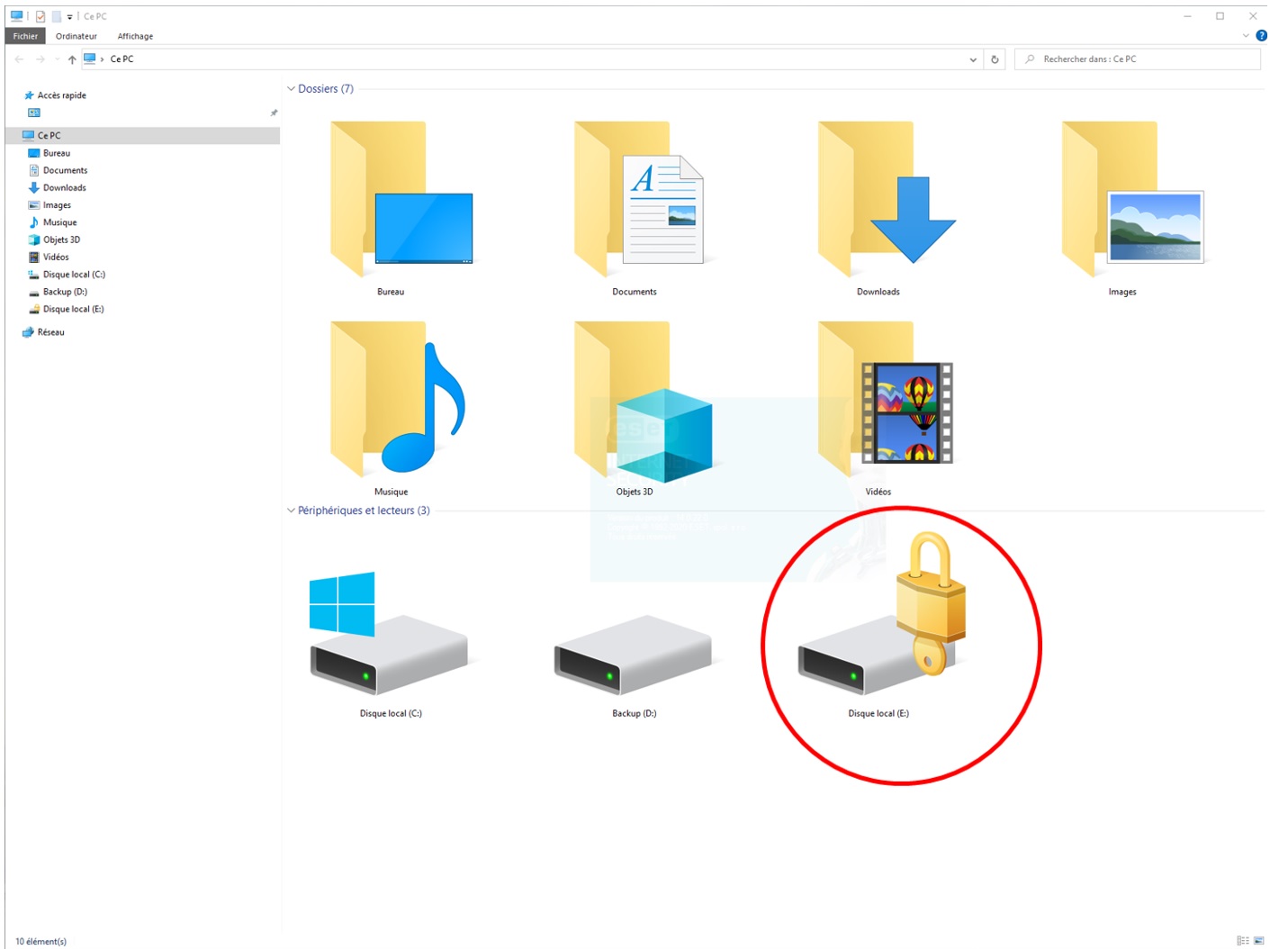
Si vous cliquer dessus, un pop up s'ouvre vous demandant le mot de passe.
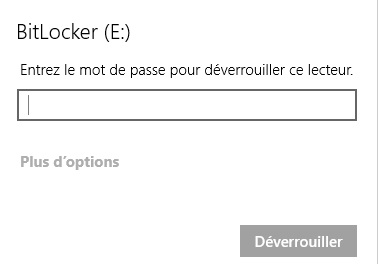
Si vous avez oublié votre mot de passe, cliquer sur plus d'options, ensuite entrer la clé de récupération et champs s'affiche pour renter le sésame.
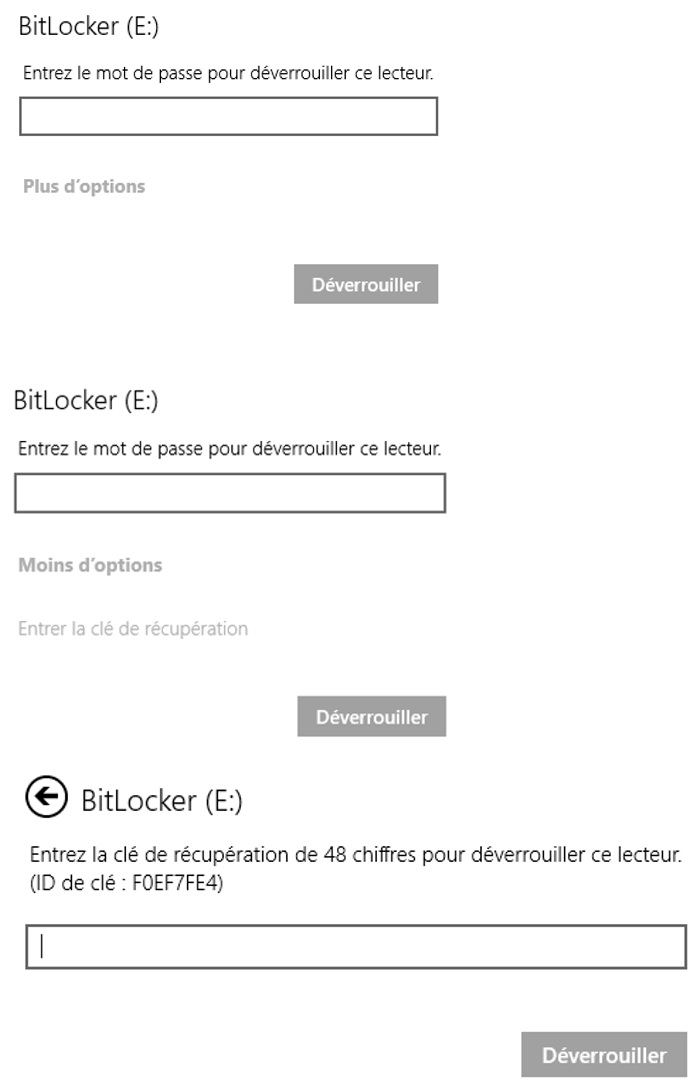
A tout moment vous pouvez modifier ou supprimer le chiffrement, il suffit de taper dans la barre de recherche " Bitlocker"